Pagrindinis "Emoji" naudojimas "Mac" kompiuteryje

Galite manyti, kad emocijos priklauso tik jūsų telefone, ir tiesa, kad šie postmodernūs hieroglifai iš tikrųjų neprasidėjo tol, kol neįmanomas išmanusis telefonas. Bet tai nereiškia, kad jūs negalite jų naudoti savo kompiuteryje, ypač jei turite "Mac". "MacOS" yra specialiai sukurtos emocijos. "
Mes parodėme jums emocijų pagrindus anksčiau, bet jei esate tikras emojanų gerbėjas, jūs ketinate norėti daugiau galios. Štai kaip tai padaryti.
Greitai įterpkite Emoji
"Apple" niekuomet reklamavo, bet "macOS" leidžia spausdinti piktogramas palyginti lengvai. Tiesiog paspauskite "Control", "Command" ir "Space", kad pamatytumėte emocijų langą.
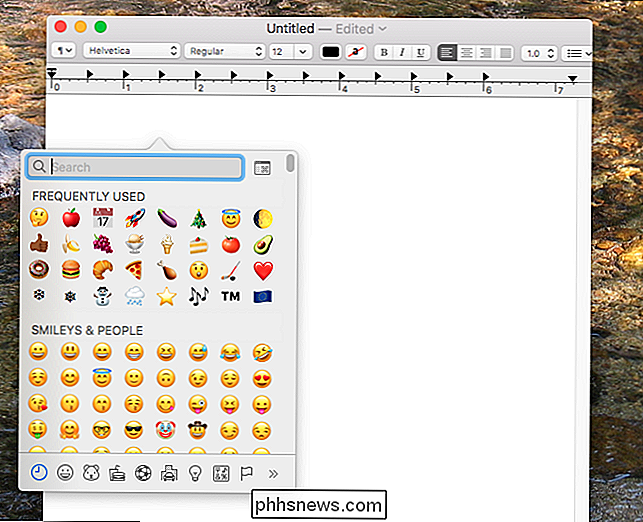
Čia galite naršyti kiekvieną emociją pagal slinkimą arba kategoriją. Taip pat galite pradėti rašyti, kad greitai ieškotumėte tam tikros emocijos:
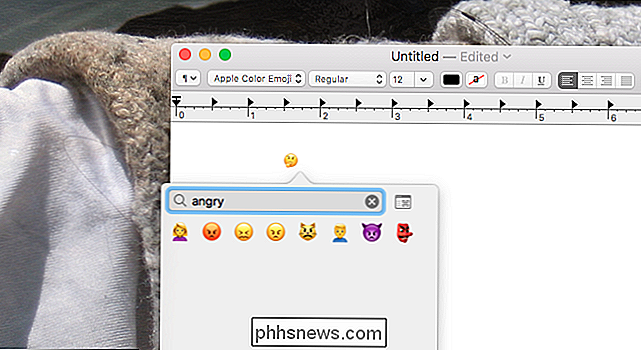
Be emocijų, pavyzdžiui, ⌘, ⏏ ir ♠ rasite visų ypatingų Unicode simbolių. Tai taip pat naudinga žmonėms, turintiems JAV klaviatūrą, greitai rasti tarptautinius simbolius, pvz., Euro simbolį (€) arba simbolį Didžiosios Britanijos svaras (£).
Padaryti emoji lengviau naudoti su raketomis
Jei esate Slack vartotojas, jūs žinote, kad pokalbių platforma turi jaustuką teisingai. "Slack" įterpiant jaustuką taip pat lengva įvesti naudojant dvitaškį (:), po kurio rašoma, ką ieškote, automatiškai užbaigti iššokantys langai daro dar greitesnius dalykus. Tai greitas ir intuityvus, o priešingai nei anksčiau aprašytas metodas nereikalauja jokių papildomų gestų.
"Rocket" yra paprasta, nemokama "Mac" programa, kuri suteikia šią funkciją visoms "Mac" programoms. Naudojant jį negalėjo būti paprasčiau: tiesiog įveskite dvitaškį, po kurio eina ieškomas žodis. Paieškos metu pateikiami paieškos rezultatai realiu laiku parodo jūsų parinktis, kai įvedate tekstą, ir galite pasirinkti "Enter", kad pasirinktumėte kažką. Panašiai kaip tai:
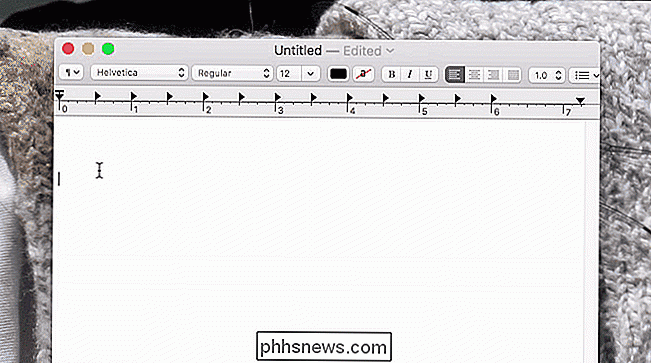
Jei "tikrai esate priklausomas nuo meilės", labai rekomenduoju nustatyti šią programą. Žinoma, tai tik sutaupys jums keletą klavišų paspaudimų, bet tai gali būti verta.
Jei nenorite, kad trečiosios šalies programa veiktų nuolat, patikrinkite Macmoji. "MacOS" naudoja vietinę automatinio keitimo funkciją, kad atliktų beveik tą patį dalyką, pagrindinis skirtumas yra tai, kad norint jį naudoti reikia tiksliai sužinoti, kaip rašyti jaustuką.
Ieškoti bet kokios emojinės greitai
Emoji yra maža, o kartais sunku išsiaiškinti, ką jie turėtų būti. "Mac" gali padėti.
SUSIJĘS: "Mac" žodynas yra daugiau nei apibrėžimai: čia galite ieškoti
Daugelis žmonių nemato programos "Dictionary", kuri yra su "macOS", ir tai yra per daug bloga: visa tai daug daugiau nei tik žodyną. Galbūt mano mėgstamiausia funkcija yra jos integravimas į visą operacinę sistemą: paryškinkite ir dešiniuoju pelės mygtuku spustelėkite bet ką, arba naudokite trijų pirštų bakstelėjimo gestą ir galite greitai ieškoti bet kokio žodžio. Pasirodo, tai taip pat veikia emocijoms:
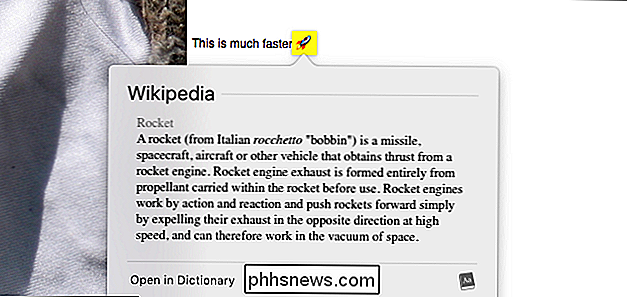
Tai tvarkinga, bet viskas, ką daro, suteikia emocijų vardo apibrėžimą. Jei norėtumėte pamatyti didesnį emocijų vaizdą ir nuorodą į daugiau informacijos, rekomenduoju įdiegti "Emojipedia" žodyną. Tiesiog atsisiųskite failą ir savo atsisiuntimų aplanke turėsite .dictionary failą.

Vilkite šį failą į~ / biblioteka / žodynai; turėsite žinoti, kaip pasiekti savo "Mac" paslėptą bibliotekos aplanką.
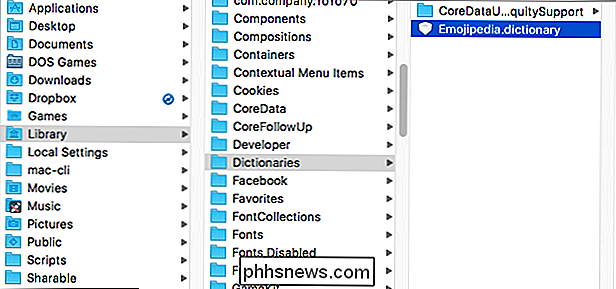
Tada spustelėkite "Dictionary", kurį rasite "Applications" aplanke. Meniu juostoje eikite į "Dictionary"> "Preferences", tada slinkite žemyn, kol rasite "Emojipedia".
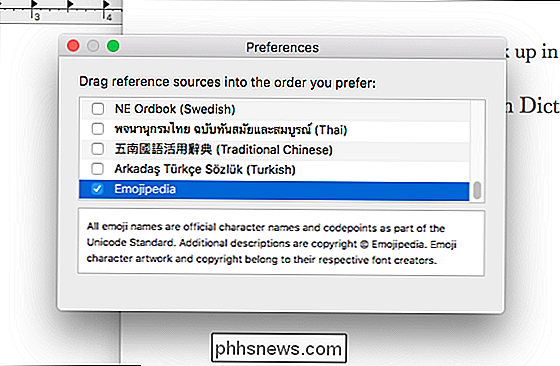
Patikrinkite, ar šis žodynas yra pažymėtas. Dabar galite ieškoti emocijų tokiu pačiu būdu, kaip ir žodžius.
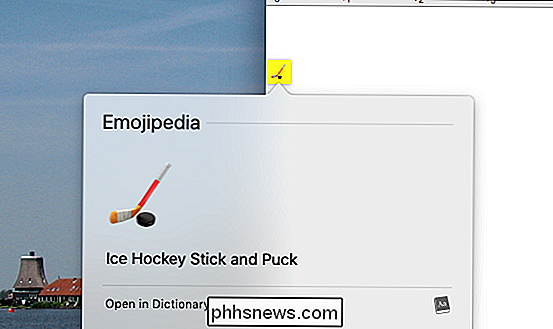
Jei nesate tikri, kokia emocija turėtų būti, tai suteiks jums didesnį vaizdą ir trumpą aprašymą. Tikriausiai jis neišgelbės jūsų gyvenimo, bet jis gali.

Geriausias Android Žaidimai Išskirtinis NVIDIA SHIELD
NVIDIA linija Shield produktų yra puikus pavyzdys to, ką "Android" gali daryti, kai įdėti į dešinės rankos-shield Tabletės yra dar vienas iš geriausių Android tabletės aplink, ir shield "Android TV" yra viršuje "Android TV Box galite įsigyti Susijusios:. Kas yra" NVIDIA shield Abu produktai yra neįtikėtinai galingas ir universalus, bet mes visi žinome, jos branduolys NVIDIA?

Kaip sugriežtinti ekrano nuotraukas "PlayStation 4"
Kai esate patenkintas savo mėgstamiausiu žaidimu - jūs žinote, tas, kurį galite žaisti vėl ir vėl ir vis dar mylėti kiekvieną antroji dalis - ir kažkas nuostabaus atsitinka, jūs norite ją kuo greičiau užfiksuoti. Deja, "PlayStation 4" numatytasis ekrano kopijos nustatymas yra lėtas . Štai kaip tai išspręsti.



